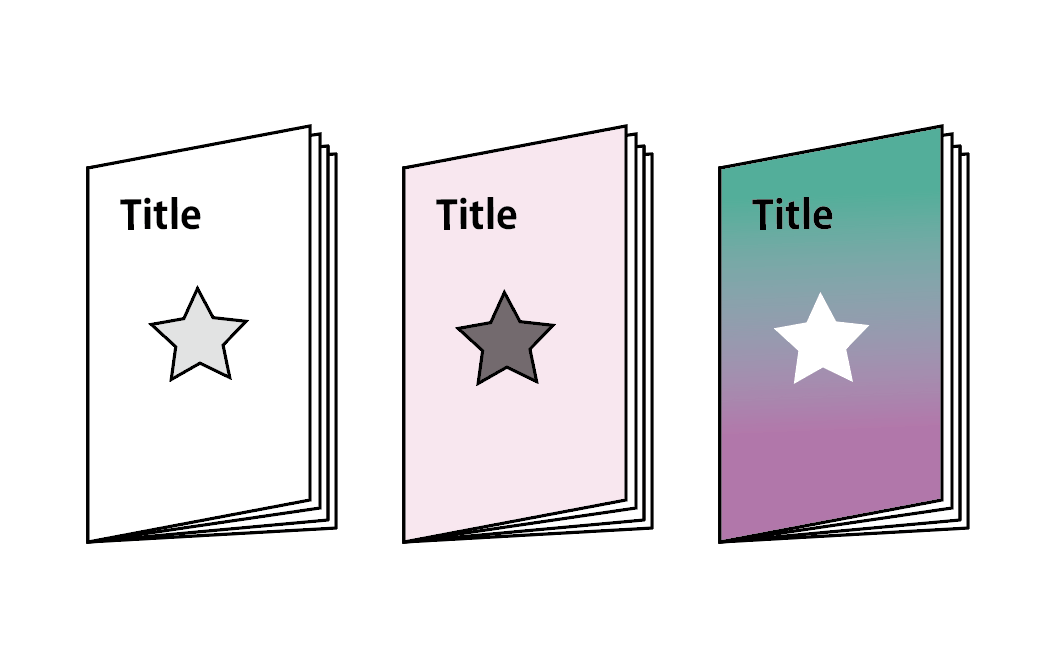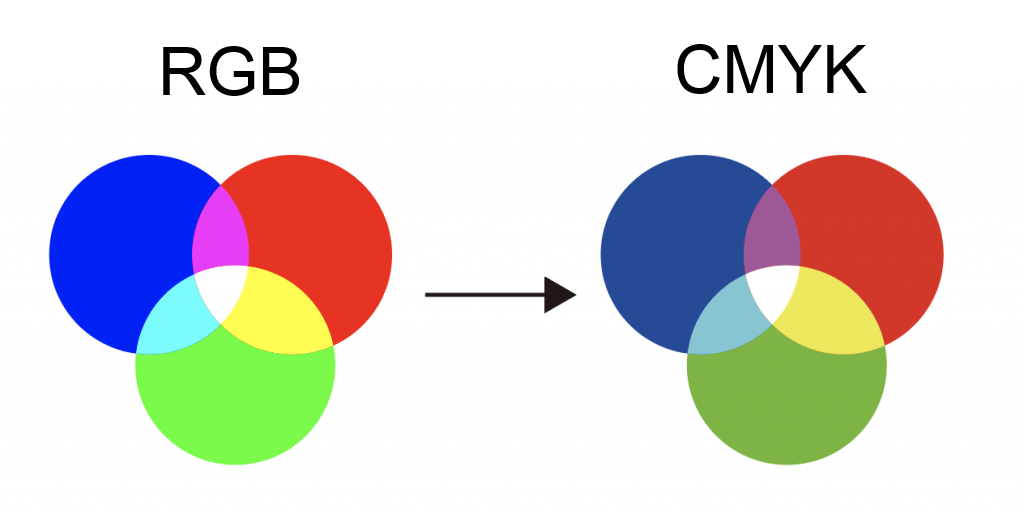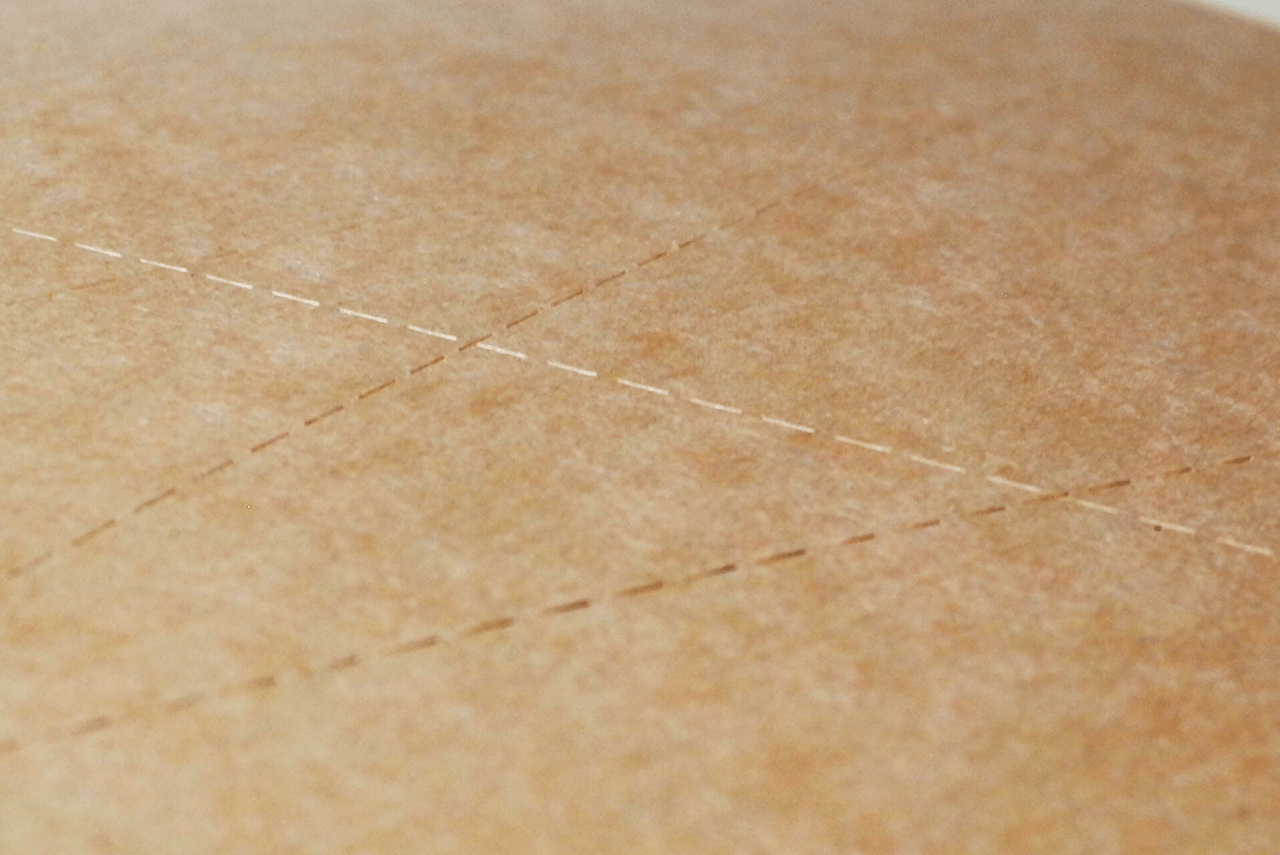断ち落としデザインのPDF作成方法
卒業アルバム以外の無線綴じなどは引き続き承っております。
断ち落としのデザインを印刷する場合、天地左右に各3mmの塗り足しをつけたデータを入稿する必要があります。
塗り足しとは、断ち切り(裁ち落とし)のデザインの際に、印刷サイズの外側に色や写真を伸ばしておく処理のことです。
たとえばページ全体に色や写真が敷いてあるデザインや、ページの端に罫線やイラストがかかっているデザインは、すべて塗り足しが必要です。
以下の画像のように、白地がベースのデザインでも、罫線や模様が紙の端にあるものが一つでもあれば、塗り足しをつけます。
冊子印刷は、大きな紙に複数ページを面つけして印刷してから裁断するので、塗り足しがないと、コンマ数ミリの白が出てしまう場合があるのです。
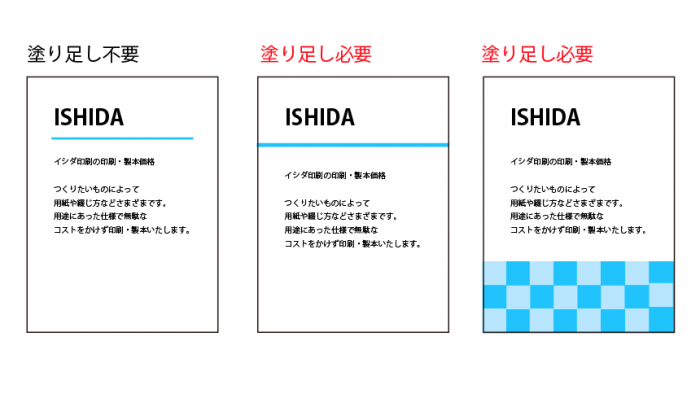
Illustratorの塗り足し設定
Illustratorの場合は「断ち落とし設定」を適切に使用すれば簡単です。
まず、新規書類を作成する際に、以下のような画面が出ます。
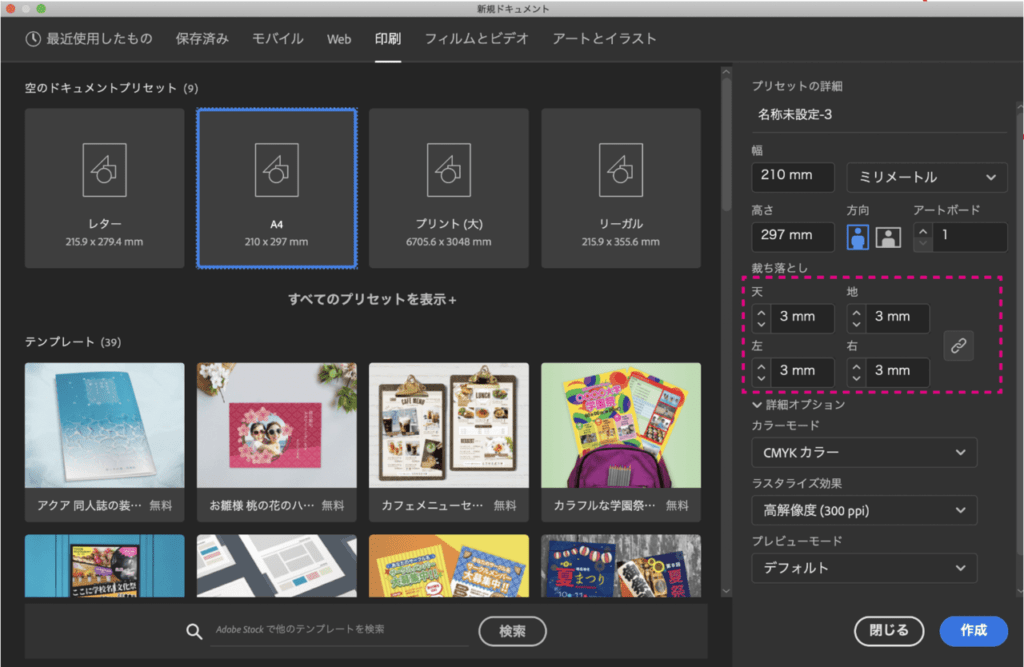
その際、デフォルトで「断ち落とし」の設定が天地左右3mmついています。
このまま書類のサイズは仕上がりサイズに設定して作成すると、断ち落としのガイドラインがついたアートボード が作成されます。
白いアートボードの外側に赤いガイドラインが表示されています。
アートボード との距離は、断ち落とし設定で設定された3mmになっています。
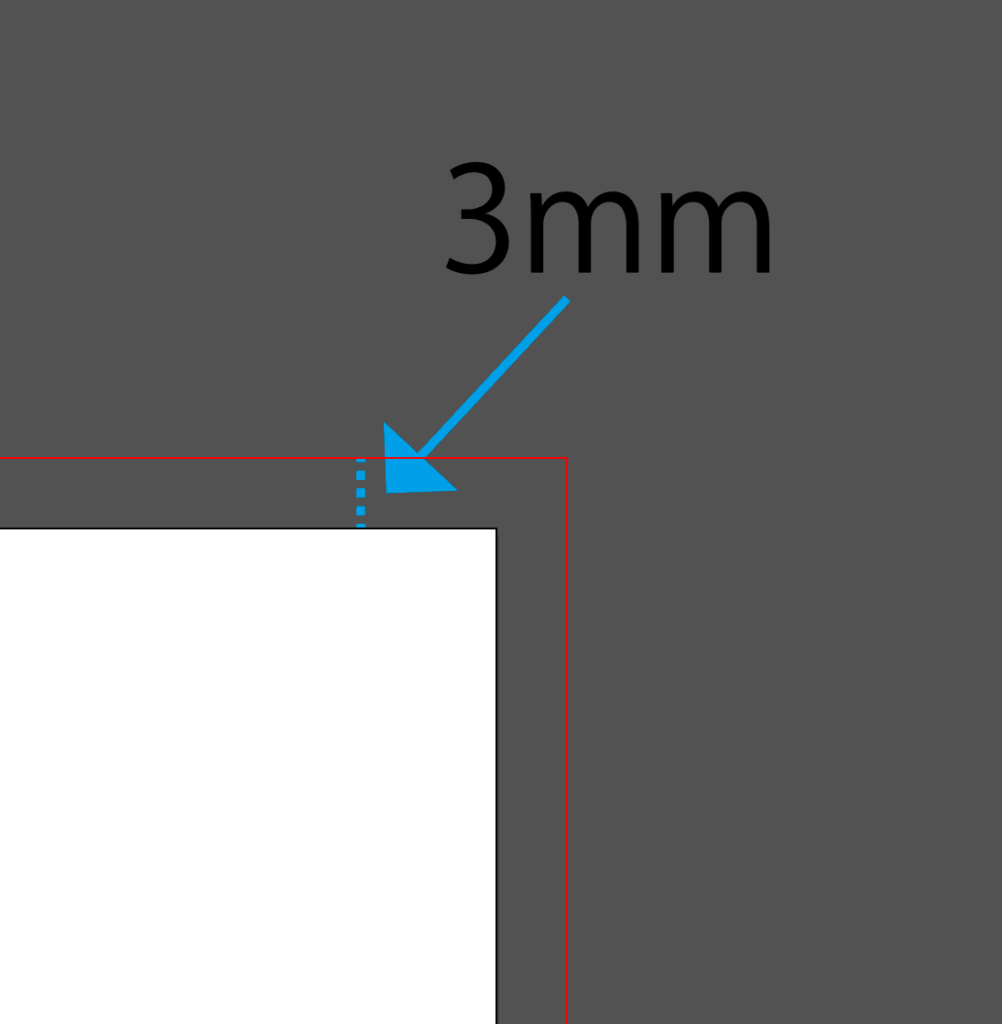
デザインをする時は、赤いガイドラインまで塗り足しを伸ばすことを常に心がけてください。赤いガイドラインからはみだしてもOKです。
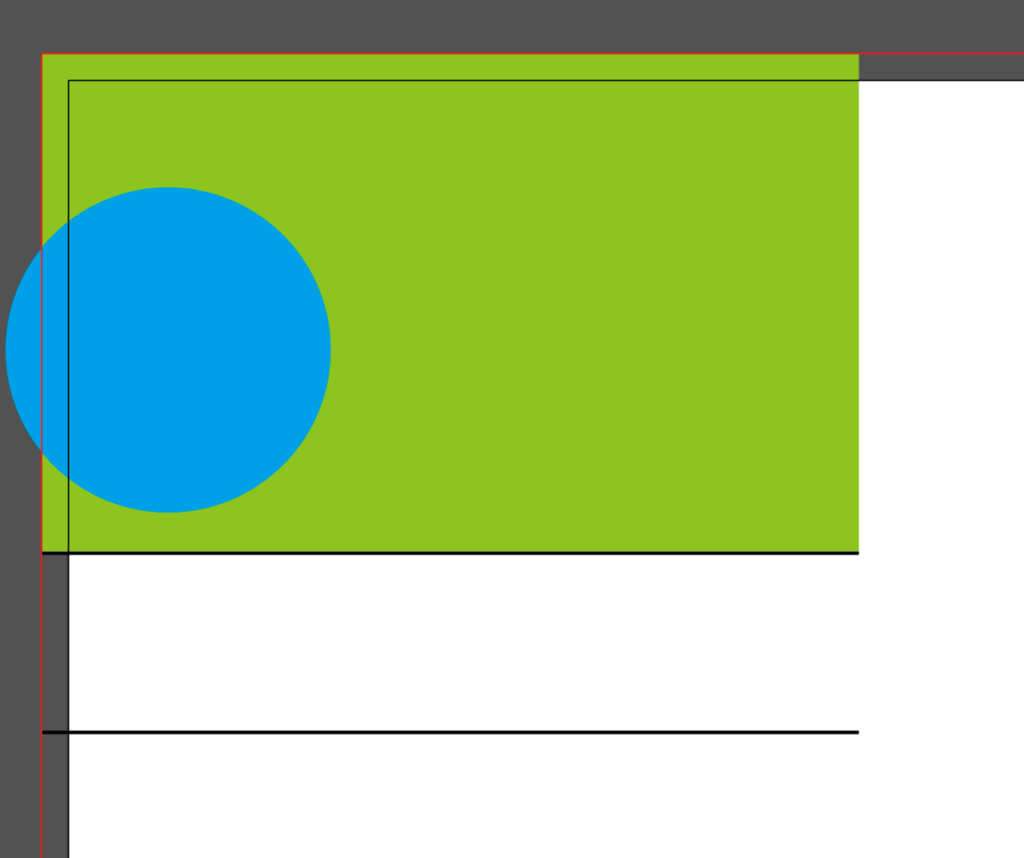
ガイドラインが表示されていない場合は?
他者が作成した書類や、ダウンロードしたテンプレートなど、赤いガイドラインが表示されていない場合もあります。
もしアートボードの外側3mmの位置に赤いガイドラインが出ていなかったら、「ファイル」から「ドキュメント設定」を選択。
「全般」の「断ち落とし」の項目に天地左右3mmを入力してください。
すると、ガイドラインがアートボード の3mm外側に表示されるようになります。
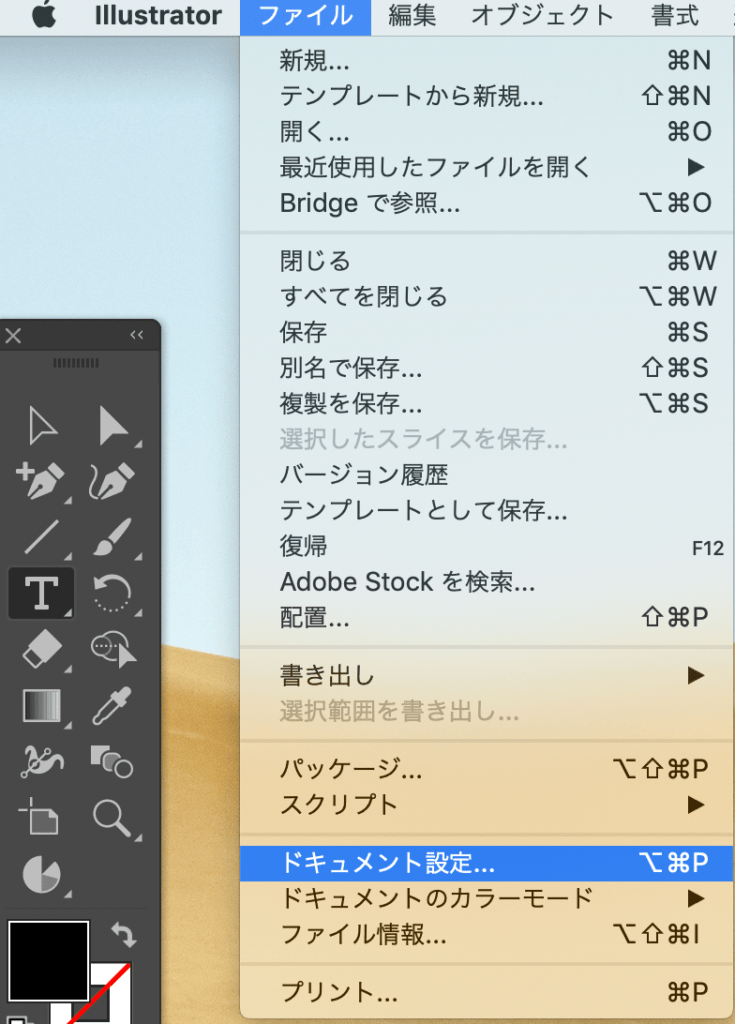
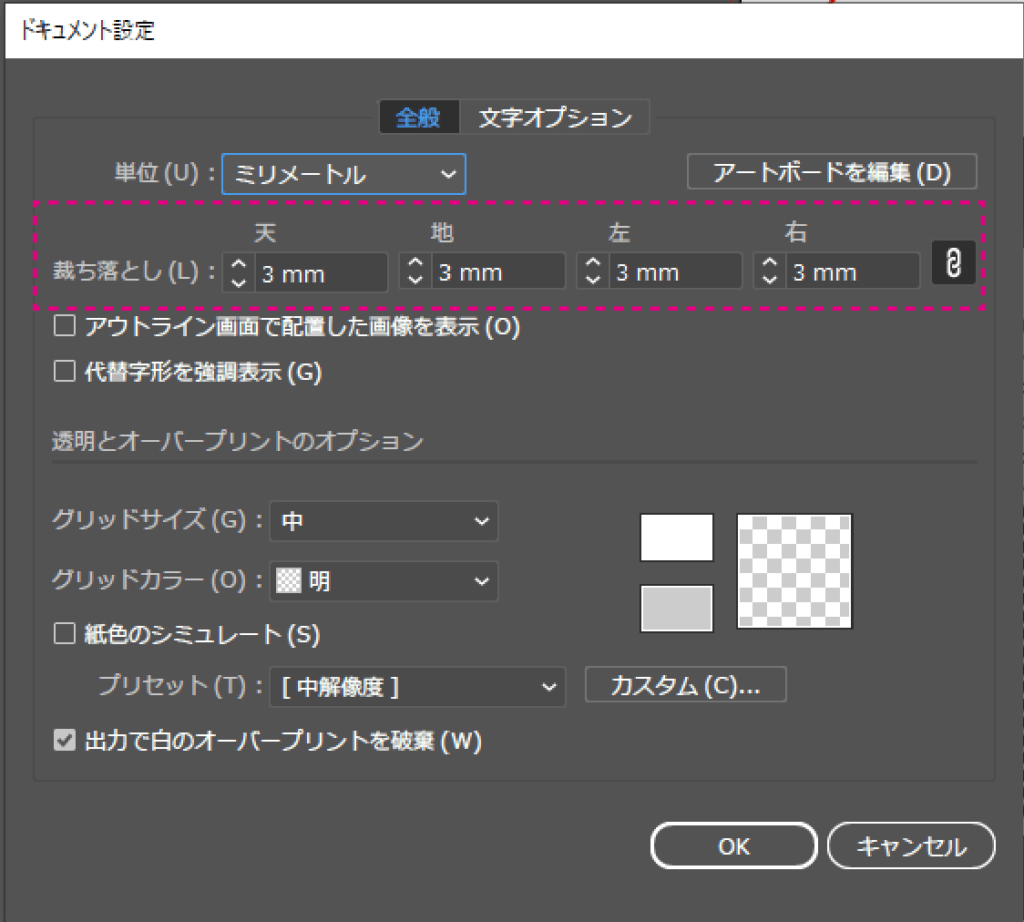
この断ち落とし設定はPDF書き出しの際にも必要なので、必ず赤いガイドラインを設定してからデザイン作業を始めてください。
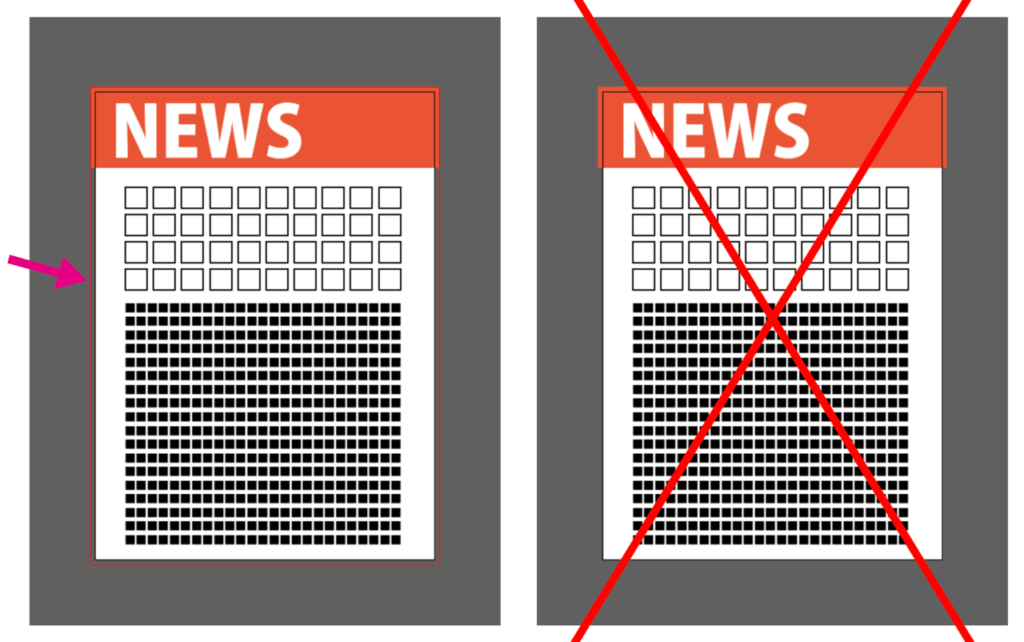
PDFに書き出したら断ち落としが消えた?
イシダ印刷のPDF入稿データは、トンボなしで作成します。その時、デフォルト設定のままトンボなしでPDFを書き出すと、アートボードのサイズのまま断ち落としを切り落として書き出されます。
PDFを書き出す際は、「PDFを保存」のダイアログ画面で「トンボと断ち落とし」を選択し、「断ち落とし」の項目をチェックしてください。
ここにチェックが入っていると、塗り足し込みのPDFが書き出せません。
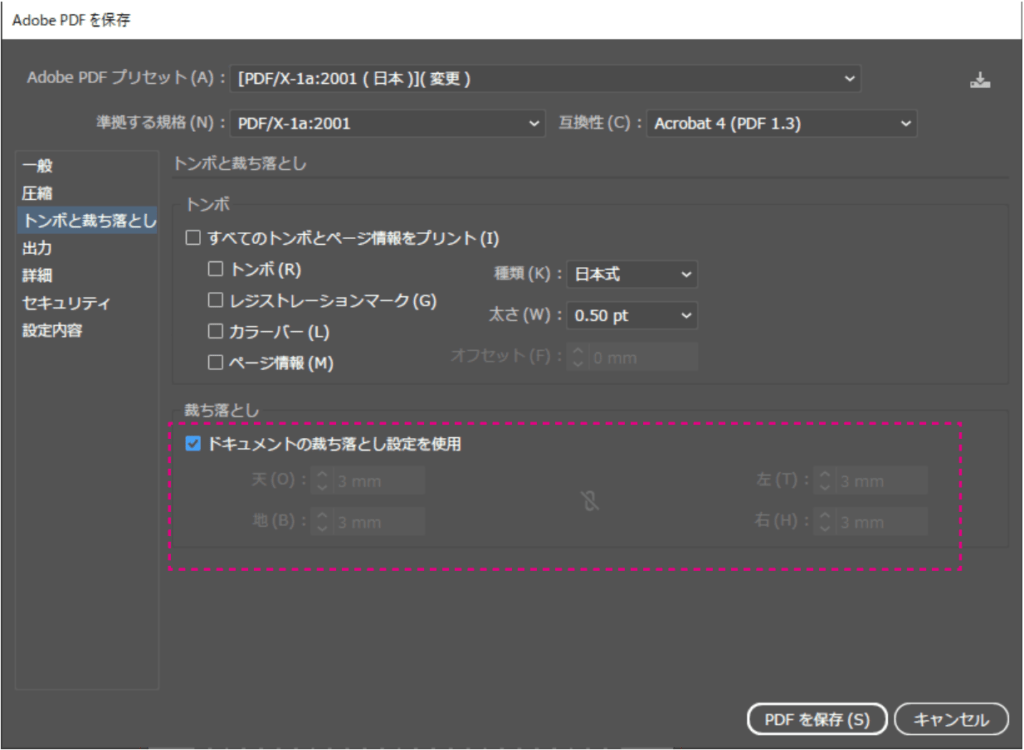
断ち落としPDFの正しい書き出し方
トンボをつけずに、塗り足しだけをつけて書き出すには、「ドキュメントの裁ち落とし設定」のチェックを外し、天地左右全て3mmの設定を入れます。
そうすると、四方3mmの塗り足し込みのPDFを書き出すことができます。
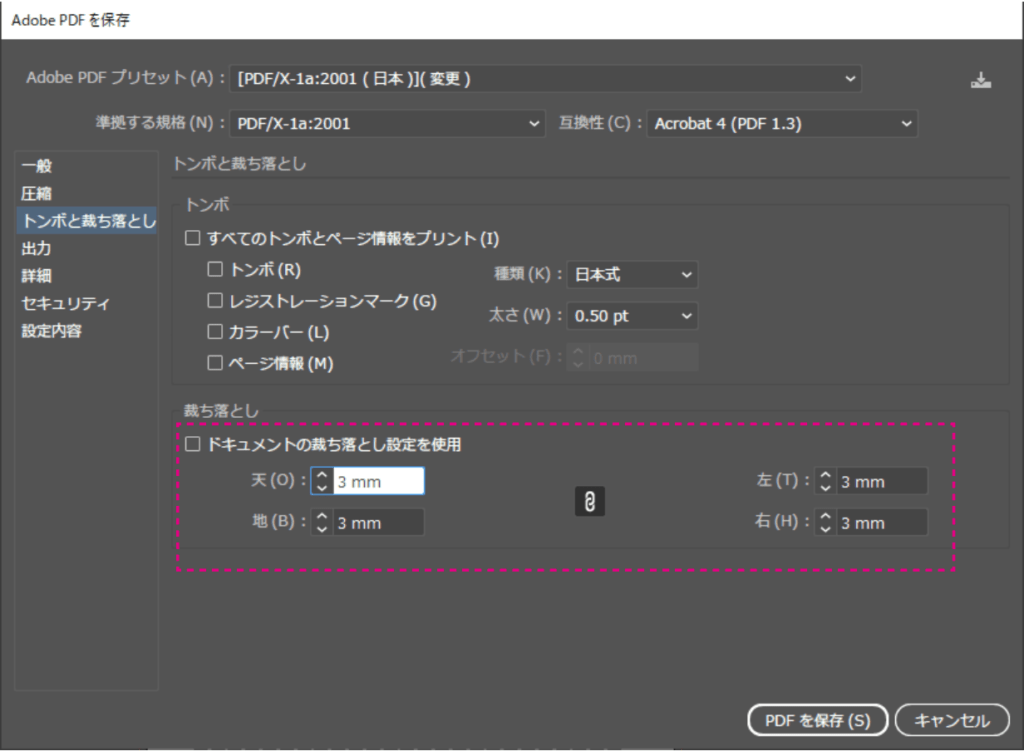
「こんな本にはどんな用紙がいい?」「予算に合った仕様にしたい」など冊子作りのご相談は
電話連絡先:06-6753-9955 / 法人専用窓口:0120-264-233
(平日10:00~18:00)
またはお問合わせフォームからお気軽にお問合わせください。
印刷製本の専門スタッフがお答えしております。
冊子のジャンルから選ぶ
利用シーン、目的に合った冊子印刷の仕様を、価格例と合わせてご提案しています。
お見積り&ご注文でサイズや部数、製本方法などを変更してすぐに印刷価格がチェックできます。
製本方法から選ぶ
製本方法のメリットを活かした仕様、冊子のページ数や部数に合った仕様を格安でご提案しています。
対応サイズや用紙、印刷仕様、オプション加工、納期、価格例をご案内します。